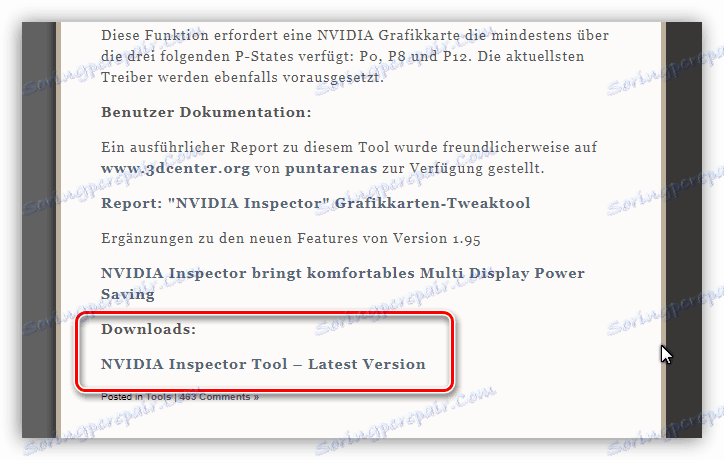Inšpektor NVIDIA 2.1.3.10
NVIDIA Inspector - majhen kombiniran program, ki združuje možnost prikaza informacij o video adapterju, overclockingu, diagnostiki, natančni nastavitvi gonilnika in ustvarjanju uporabniških profilov.
Vsebina
- Informacije o grafični kartici
- Overkloking modul
- Nastavitev hitrosti ventilatorja
- Prilagajanje frekvence video jedra in pomnilnika
- Nastavitve moči in temperature
- Nastavitev napetosti
- Ustvarite bližnjico po meri
- Začetne ravni zmogljivosti
- Diagnostični modul
- Grafikoni
- Inšpektor profila NVIDIA
- Posnetki zaslona
- Prednosti
- Slabosti
- Prenesite NVIDIA Inspector brezplačno
- Vprašanja in odgovori
Informacije o grafični kartici
Glavno okno programa izgleda kot skrajšana različica GPU-Z in vsebuje osnovne podatke o grafični kartici (ime, obseg in vrsta pomnilnika, različico BIOS-a in gonilnik, frekvenco glavnih vozlišč), kot tudi podatke, ki jih prejme od nekaterih senzorjev (temperatura, obremenitev GPU in pomnilnika, hitrost ventilatorja, napetost in odstotek porabe energije).
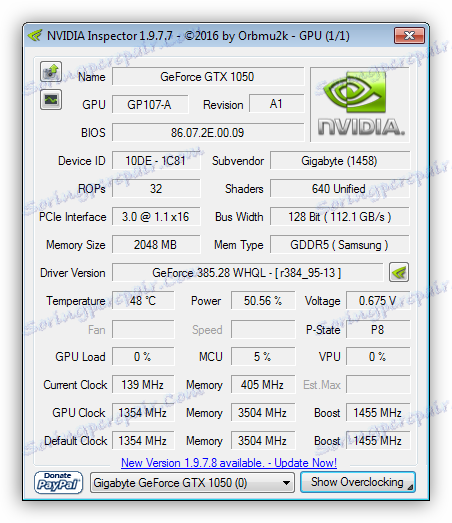
Overkloking modul
Ta modul je sprva skrit in ga lahko pokličete s klikom na gumb Show Overclocking .
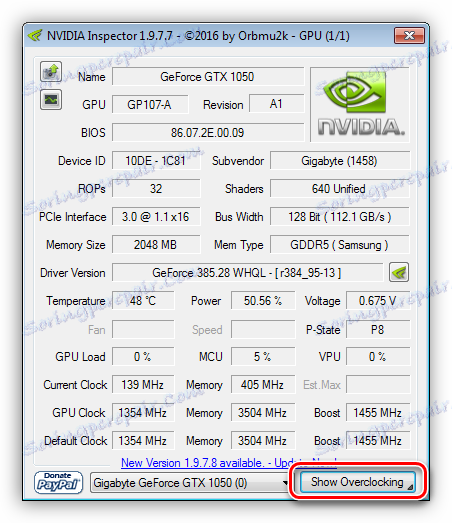
Nastavitev hitrosti ventilatorja
Program vam omogoča, da onemogočite samodejno krmiljenje hitrosti ventilatorja in ga ročno upravljate.
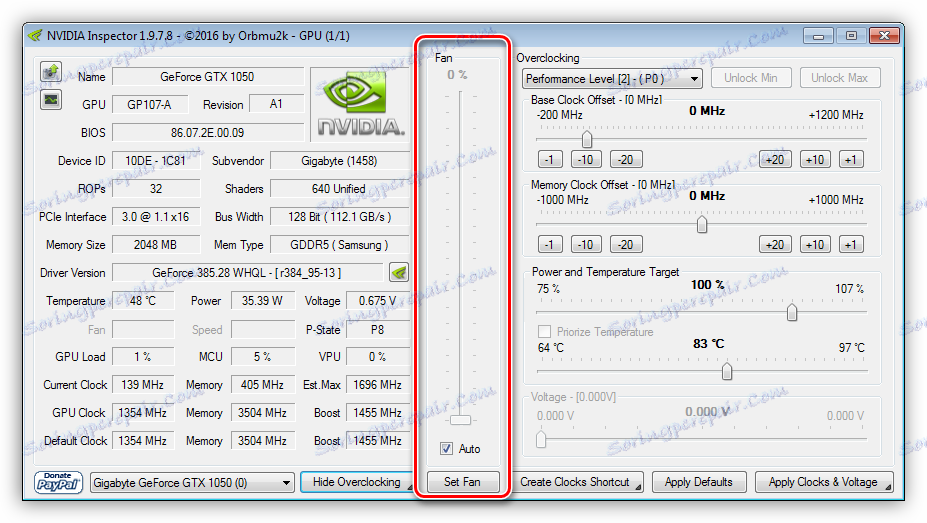
Prilagajanje frekvence video jedra in pomnilnika
V razdelku overclocking so na voljo frekvenčne nastavitve glavnih vozlišč grafične kartice - grafični procesor in video pomnilnik. Parametre lahko prilagodite bodisi s pomočjo drsnikov ali s tipkami, ki vam omogočajo, da natančno izberete želeno vrednost.
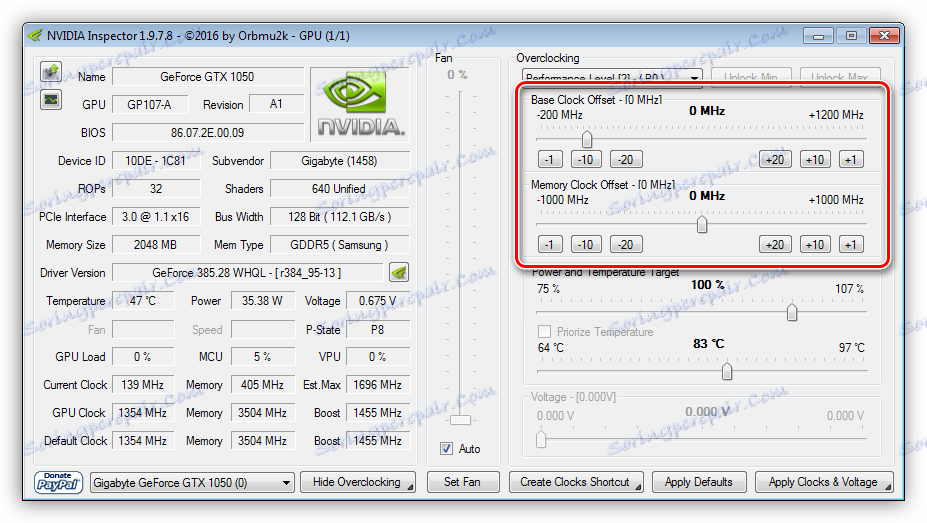
Nastavitve moči in temperature
V bloku "Power and Temperature Target" lahko nastavite največjo porabo energije v odstotkih in ciljno temperaturo, pri kateri se frekvence samodejno zmanjšajo, da se prepreči pregrevanje. Program vodijo diagnostični podatki, vendar je to malo kasneje.
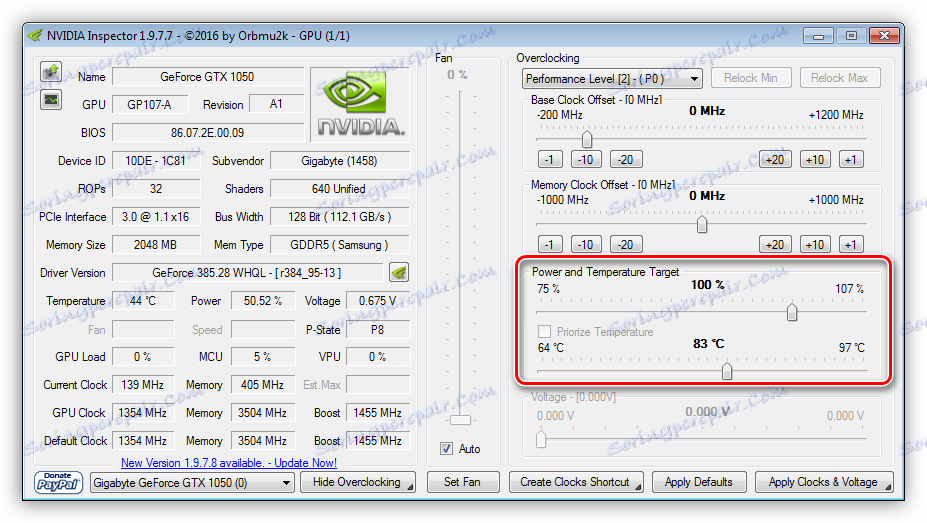
Nastavitev napetosti
Drsnik napetosti vam omogoča prilagajanje napetosti na GPU.
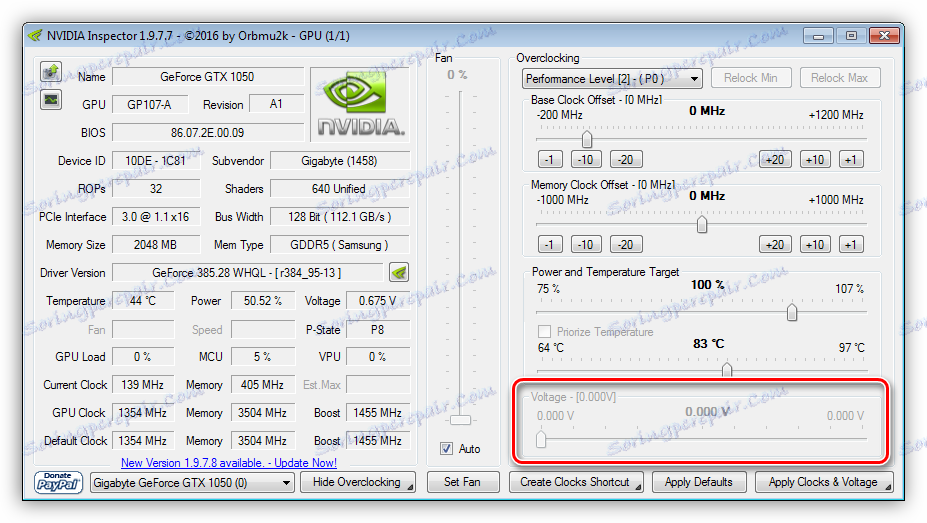
Treba je omeniti, da je nastavitev odvisna od grafične kartice gonilnika, BIOS-a in grafične kartice grafične kartice.
Ustvarite bližnjico po meri
S klikom na gumb »Ustvari časovne beležke« s prvim klikom na namizju ustvarite bližnjico za uporabo nastavitev brez zagona programa. Kasneje se ta oznaka posodobi le.
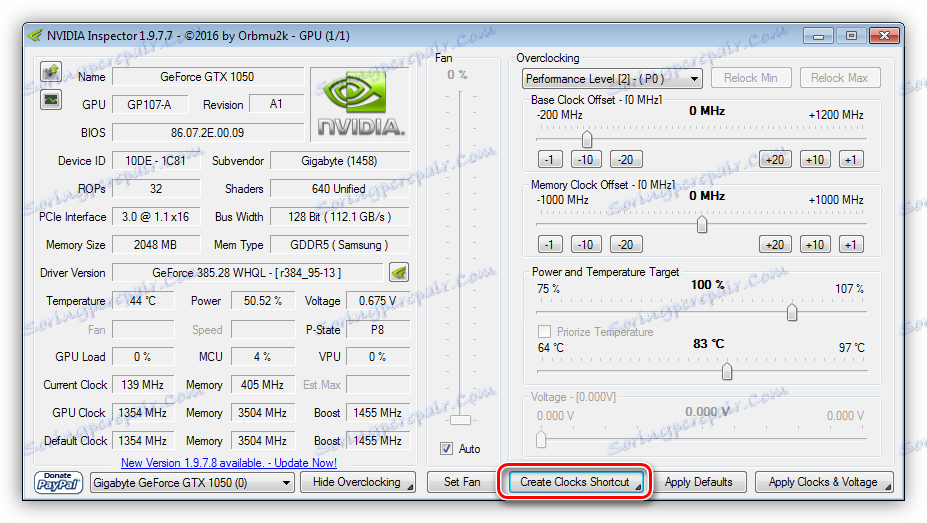
Začetne ravni zmogljivosti
Na spustnem seznamu »Stopnja učinkovitosti« lahko izberete začetno raven učinkovitosti, iz katere se bo izvajal overclocking.
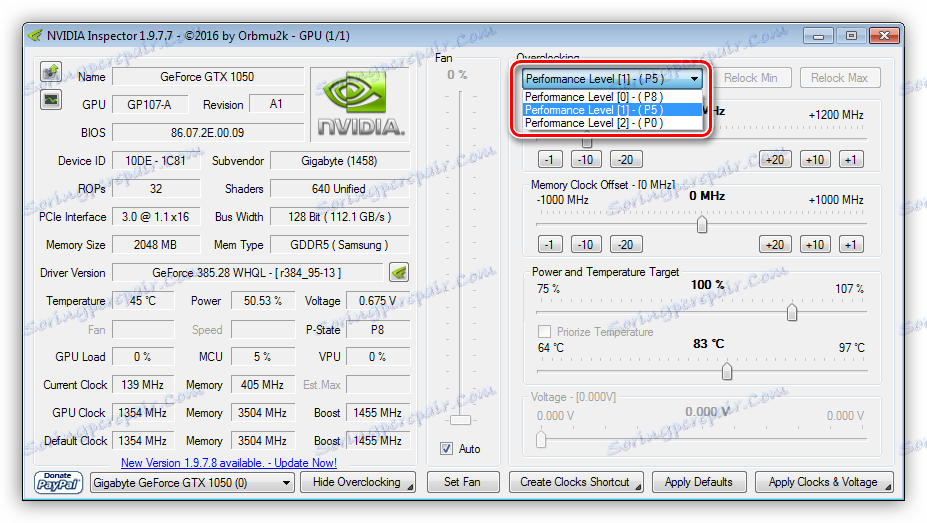
Če je izbran eden od profilov, je mogoče zakleniti ali odkleniti najmanjše in največje frekvence.
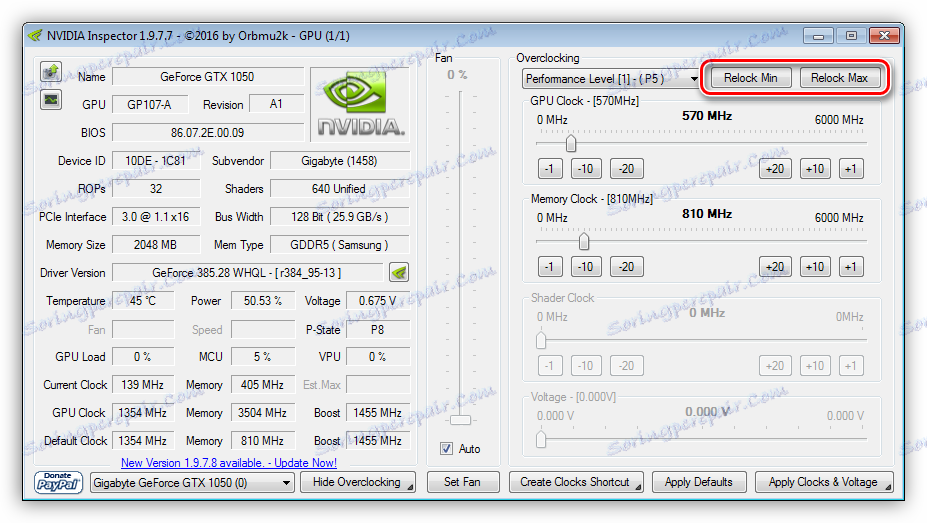
Diagnostični modul
Diagnostični modul prikličete s pritiskom na majhen gumb z grafiko v glavnem oknu programa.
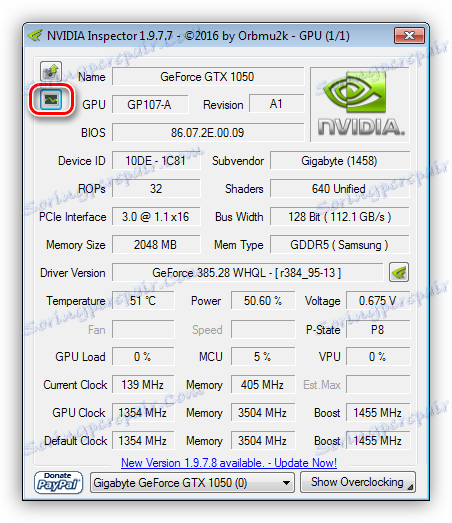
Grafikoni
Na začetku modulsko okno prikazuje grafi za spreminjanje obremenitve GPU v dveh variantah, kot tudi napetost in temperaturo.
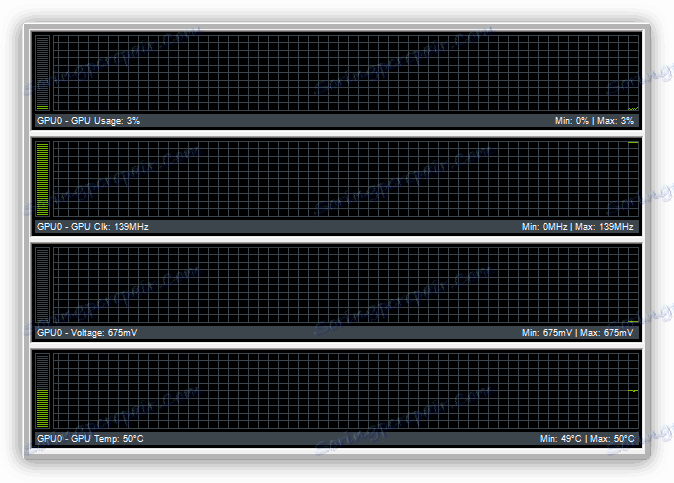
Ko z desno miškino tipko kliknete kjerkoli na grafu, se odpre kontekstni meni, s katerim lahko izberete spremljani GPU, dodate ali odstranite grafike z zaslona, omogočite preprečevanje strmenja, vnesete podatke v dnevnik in shranite trenutne nastavitve v profil.
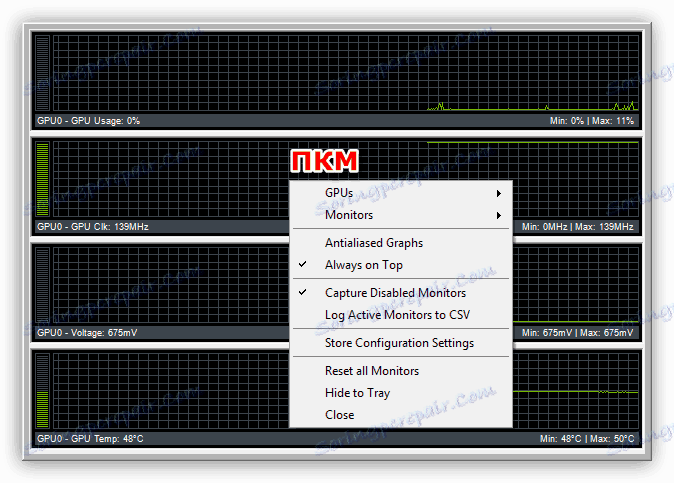
Inšpektor profila NVIDIA
Ta modul omogoča natančno nastavljanje gonilnika videa.
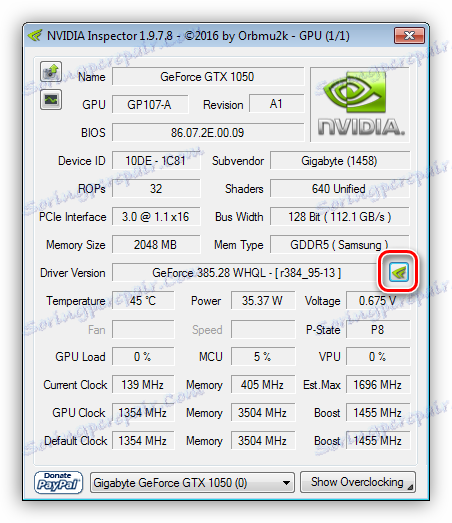
Tu lahko ročno spremenite nastavitve ali uporabite enega od prednastavitev za različne programe in igre.
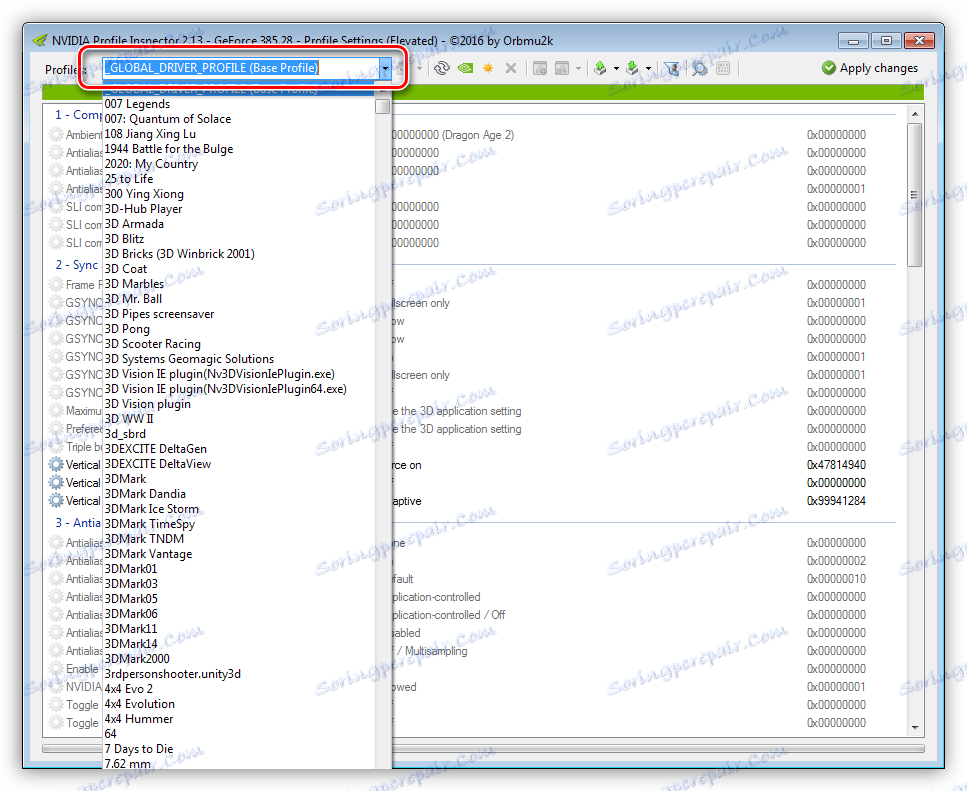
Posnetki zaslona
NVIDIA Inspector vam omogoča ustvarjanje posnetkov zaslona s klikom na ustrezen gumb.
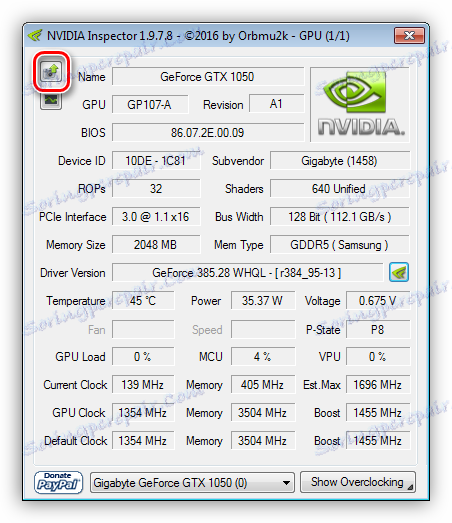
Zaslon se samodejno objavi na techpowerup.org, povezava do nje pa se kopira v odložišče.
Prednosti
- Enostavnost upravljanja;
- Zmožnost natančne nastavitve voznika;
- Diagnostika velikega števila parametrov s sečnjo;
- Ne potrebuje namestitve na računalniku.
Slabosti
- Pomanjkanje vgrajenega merila uspešnosti;
- Ni ruskega vmesnika;
- Posnetki zaslona niso neposredno shranjeni v računalnik.
Program NVIDIA Inspector je dokaj prilagodljivo orodje za overclocking NVIDIA grafične kartice z zadostno funkcionalnostjo. Pomanjkanje referenčne vrednosti se kompenzira z majhno težo arhiva s programom in prenosljivostjo. Primeren predstavnik programske opreme za ljubitelje overclockinga.
Upoštevajte, da je povezava za prenos na spletni strani razvijalca na dnu strani, ki sledi opisnemu besedilu.